我们在instagram发布了帖子之后,别的用户都是可以进行评论留言的,那么如果我们不想让某些评论显示被别人看到该如何设置呢?下面小编就为大家带来了ins隐藏评论的设置方法教程,
我们在instagram发布了帖子之后,别的用户都是可以进行评论留言的,那么如果我们不想让某些评论显示被别人看到该如何设置呢?下面小编就为大家带来了ins隐藏评论的设置方法教程,不知道怎么弄的小伙伴可以跟小编一起来了解下。

instagram怎么隐藏评论?
1、打开ins点击菜单栏右下角“我的”图标,再点击右上角“更多”符号(≡),点击“设置”

2、点击“隐私”再点击“隐藏字词”

3、进入隐藏字词页面后,我们将“隐藏评论”“高级评论过滤功能”“隐藏陌生消息”开启。这样我们的隐藏字词功能就被激活了

4、再点击“管理自定义字词和短语”,将我们不想看见的侮辱性词编辑上去,点击“添加”
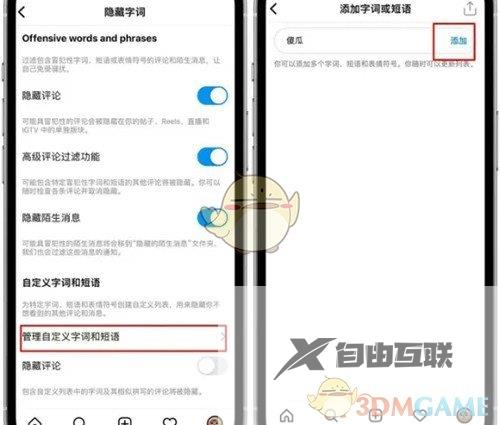
5、自定义字词可以添加多个短语、单词以及表情符号,再回到“隐藏字词”页面,将“管理自定义字词和短语”下方的“隐藏评论”和“隐藏陌生消息”开启。这样我们就完成了隐藏字词的自定义。
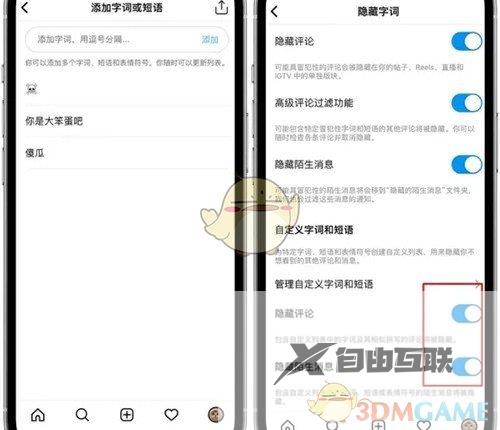
以上就是小编带来的instagram怎么隐藏评论?ins隐藏评论设置教程,更多相关资讯教程,请关注自由互联。
